HP jest jedną z najpopularniejszych firm technologicznych na świecie. Nie możemy zaprzeczyć, jak dobre są jej laptopy, komputery stacjonarne, tablety i drukarki. Dlatego nie zdziwimy się, jeśli wielu jego użytkowników będzie pod wrażeniem i zadowolonych z wymienionych produktów. Dlatego jeśli posiadasz laptopa, komputer stacjonarny lub tablet HP i musisz wiedzieć jak zrobić zrzut ekranu na HP, to masz szczęście, że dotarłeś do tego artykułu. Dzieje się tak dlatego, że wkrótce poznasz sprawdzone metody lub najlepsze procedury prawidłowego wykonania zadania. W związku z tym, na co czekasz? Przygotuj się na kolejną cenną naukę dzięki najlepszym rozwiązaniom przedstawionym poniżej.
Część 1. Najlepsze metody tworzenia zrzutów ekranu na laptopie i komputerze stacjonarnym HP
Najlepsze metody wykonywania zrzutów ekranu zawartości ekranu laptopa są w zasięgu ręki, jeśli o nich wiesz. Jak zatem efektywnie wykonywać zrzuty ekranu komputerów HP? Cóż, komputery HP, nawet wszystkie dzisiejsze komputery, mają wbudowane narzędzia do przechwytywania ekranu. Ale oczywiście w sklepie z aplikacjami dostępnych jest teraz mnóstwo aplikacji do przechwytywania ekranu, które mogą być świetnymi towarzyszami w przechwytywaniu ekranów. Jednak nie wszystkie są wydajne. Ale nie martw się, ponieważ w tej części przedstawimy sprawdzone aplikacje do tej pracy jako nasze alternatywne metody, które możesz mieć. Więc, które to są? Zobaczmy poniżej.
Metoda 1. Korzystanie z najlepszych aplikacji do wycinania
1.1 Rejestrator ekranu AVAide
Rejestrator ekranu AVAide znana jest z asertywności i wielofunkcyjności. Jest to najbardziej oczekiwane oprogramowanie, które wszyscy szukają świetnego wycinania i narzędzie do nagrywania ekranu nie należy się opierać. Czy oprą się oprogramowaniu, które oprócz najlepszego rejestratora ekranu, wideo, audio, gra, kamerę internetową i telefon ma również najlepsze narzędzie do wycinania zrzutów ekranu na HP? Nie wspominając już o licznych wzornikach, takich jak kolory, czcionki, rozmiary i kształty, które można uwzględnić w przechwyconym obrazie. Ponadto ten rejestrator ekranu AVAide umożliwia tworzenie przechwyconych ekranów w różnych formatach, takich jak PNG, BMP, JPEG, GIF i TIFF.
Co jeszcze? Jest to prawdopodobnie jedno ze świetnych programów, które są dostarczane ze skrótami klawiszowymi, dzięki którym nawigacja użytkowników jest znacznie łatwiejsza. Wraz z tym są inne unikalne ustawienia, takie jak ustawienie dźwięków, mikrofonu, kamery, myszy i innych. To tylko elementy jego wspaniałej całości. Aby więc zobaczyć, jak może ci to pomóc w wykonywaniu zrzutów ekranu na komputerze stacjonarnym HP, oto kroki, aby to zrobić.
- Przechwytuj i wycinaj ekran w trzech trybach!
- Wydajnie i szybko rejestruje wszystko na komputerze HP.
- Wytwarzane przez niego wydruki o wysokiej lub bezstratnej jakości.
- Wiele ustawień i szablonów do ulepszenia
- Niezawodny i elastyczny nawet dla innych urządzeń komputerowych z systemem Windows i Mac OS.
Jak używać AVAide Screen Recorder do przechwytywania ekranu HP
Krok 1Pobierz oprogramowanie do wycinania na komputerze HP i uruchom je. Po uruchomieniu możesz przejść bezpośrednio do Migawka narzędzie, które znajduje się w pudełku potężnych narzędzi w tylnej części interfejsu.
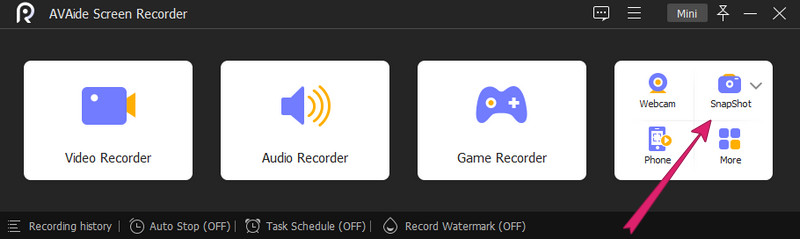
Krok 2Oto jak zrobić zrzut ekranu na pulpicie HP po kliknięciu Migawka narzędzie. Wystarczy więc dostosować celownik, aby pasował do ekranu, który chcesz przechwycić. Następnie zdecyduj, jak poruszać się po szablonach przechwyconego ekranu zgodnie z własnymi potrzebami.

Krok 3Następnie naciśnij Zapisać ikonę po zakończeniu edycji lub w dowolnym momencie.
1.2. Snagit
Snagit to kolejne narzędzie do wycinania, które przynosi różnicę w przechwytywaniu ekranu. Ma również łatwy w obsłudze interfejs z wieloma unikalnymi funkcjami. Snagit pozwala edytować, zmieniać rozmiar i dostosowywać przechwycone obrazy. Ponadto, podobnie jak AVAide Screen Recorder, może nagrywać przewijany ekran i obsługuje przechwytywanie wideo. Zobaczmy więc, jak wykonać zrzut ekranu na HP Pavilion za pomocą Snagit.
Krok 1Uruchom Snagit z HP Pavillion po pomyślnej instalacji. Przypomnienie, to oprogramowanie wymaga znacznej ilości miejsca na komputerze HP.
Krok 2Następnie włącz ustawienia, które chcesz zastosować w małym interfejsie. Następnie kliknij Zdobyć przycisk. Następnie możesz zacząć wybierać region ekranu, który chcesz przechwycić, i nacisnąć Kamera ikona po.
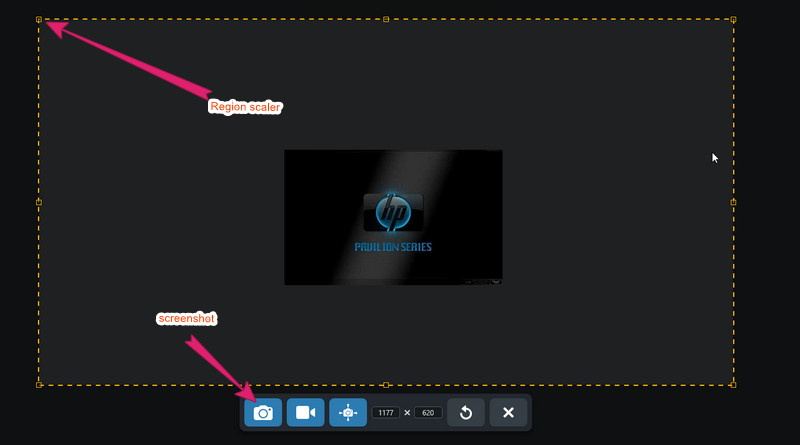
Krok 3Po trafieniu Kamera ikona, narzędzie przeniesie Cię do interfejsu edytora. Tam możesz edytować plik obrazu z licznymi wyborami rysunków lub materiałami. Następnie, jeśli chcesz zapisać plik, przejdź do Plik menu i naciśnij Zapisz jako.
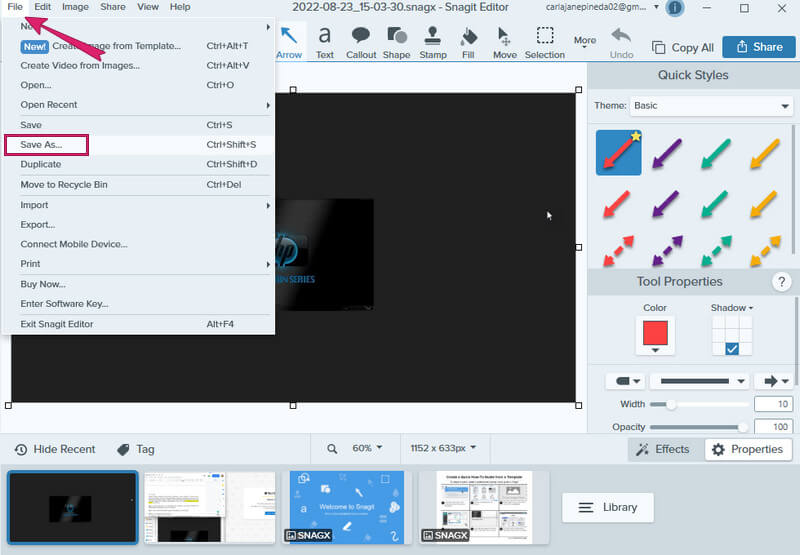
Metoda 2. Korzystanie ze sposobu domyślnego
Jak wspomniano wcześniej, zawsze możesz wypróbować wbudowane narzędzie do przechwytywania ekranu komputera HP. Ta metoda jest bezpłatna, a jednocześnie stara się być skuteczna. Jednak używanie tego wbudowanego narzędzia do wycinania nie jest zalecane, jeśli chcesz edytować lub dostosowywać przechwycone obrazy.
2.1. Zrzut ekranu Pełny ekran
W przypadku użytkowników korzystających z komputerów HP z systemem Windows od 8 do 10 wykonaj poniższe czynności.
Krok 1wciśnij Okna klucz z PrtScn na klawiaturze. Następnie urządzenie HP natychmiast przechwyci i zapisze przechwycony plik obrazu w formacie PNG.
Krok 2Następnie idź do swojego Przeglądarka plikówi wybierz Ten komputer. Następnie wybierz Kino i wtedy Zrzuty ekranu folder, aby zobaczyć nowo przechwycony plik ekranu.
Oto, co zrobisz dla użytkowników HP Windows 7.
Krok 1Po prostu naciśnij PrtScn przechwycić ekran,
Krok 2Otworzyć Farba app i wklej tam przechwycony obraz, a następnie zapisz.
2.2. Zrzut ekranu Częściowy ekran
Oto kroki, jak wykonać zrzut ekranu na częściowym ekranie HP Windows 10.
Krok 1wciśnij Windows+Shift+S klawisze na twojej klawiaturze. Wtedy zobaczysz, że ekran przez chwilę będzie szary.
Krok 2Następnie otrzymasz pasek dopasowujący do wyboru obszaru, który chcesz uchwycić.
Krok 3Następnie uruchom edytor obrazów i wklej tam przechwycony obraz. Następnie zapisz plik.
Część 2. Jak wykonać zrzut ekranu na tablecie HP
Tablety HP są dostarczane z dwoma różnymi systemami operacyjnymi: Windows i Android. A robienie zrzutów ekranu na tych tabletach HP jest bardzo proste. Wszystko, co musisz zrobić, to nacisnąć i przytrzymać jednocześnie przycisk zasilania i przycisk zmniejszania głośności przez dwie sekundy. Będziesz wiedział, że ekran został przechwycony, gdy zobaczysz, że miga. Jeśli tak, sprawdź nowo przechwycony obraz w aplikacji Galeria zdjęć.
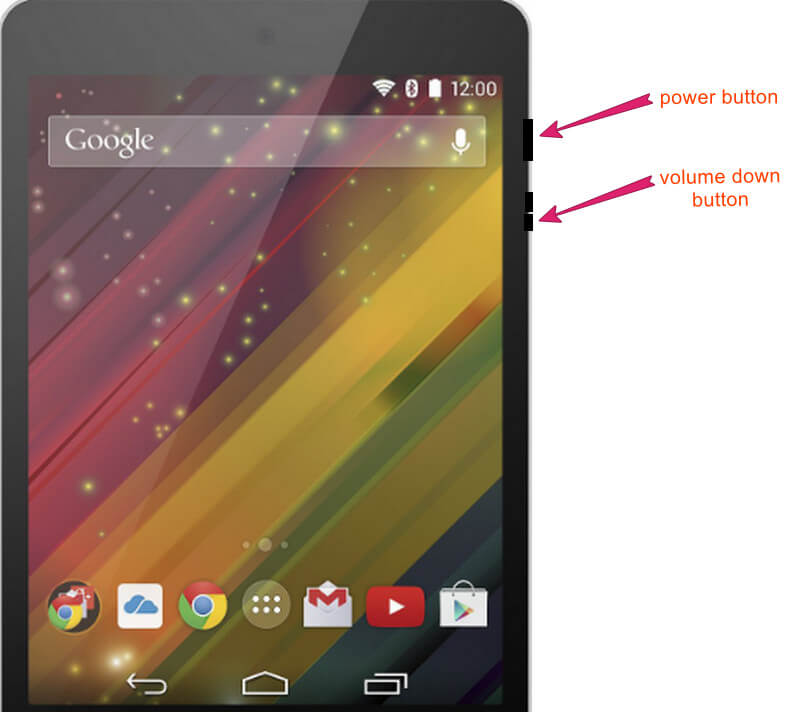


![]() Rejestrator ekranu AVAide
Rejestrator ekranu AVAide
Nagrywaj ekran, dźwięk, kamerę internetową, rozgrywkę, spotkania online, a także ekran iPhone'a/Androida na swoim komputerze.
Część 3. Często zadawane pytania dotyczące robienia zrzutów ekranu na HP
Jak wykonać zrzut ekranu na laptopie HP Stream?
Najlepszym sposobem robienia zrzutów ekranu na laptopie HP Stream jest użycie najlepszego oprogramowania. Użyj AVAide Screen Recorder i ciesz się robieniem zrzutów ekranu, po prostu wykonując czynności podane powyżej.
Dlaczego nie mogę znaleźć zrzutów ekranu na pulpicie HP?
Jeśli korzystasz z domyślnej metody robienia zrzutów ekranu, na pewno znajdziesz je w folderze zrzutów ekranu. W przeciwnym razie, jeśli nadal nie możesz ich znaleźć we wspomnianym folderze, możesz zamiast tego zmienić folder docelowy. Aby to zrobić, kliknij prawym przyciskiem myszy folder zrzutu ekranu i wybierz właściwości, a następnie kliknij wybór lokalizacji i naciśnij przenieś.
Gdzie mogę znaleźć klawisz print screen na moim laptopie?
Klawisz ekranu drukowania znajduje się pośrodku klawiszy usuwania i pauzy na klawiaturze laptopa HP. Wystarczy nacisnąć klawisz Windows lub klawisz funkcyjny i klawisz drukowania ekranu, aby przechwycić ekran z komputera.
Właśnie odkryłeś różne sposoby robienia zrzutów ekranu na komputerze i tablecie HP. Samouczek może, ale nie musi, być łatwy do naśladowania, ale zapewniamy, że są to jak dotąd najlepsze metody. Uznajemy również najlepsze aplikacje do zrzutów ekranu, które możesz rozważyć. Zawarliśmy je, aby mieć najlepsze rozwiązania do robienia zrzutów ekranu na twoim HP. Jednak to od twoich preferencji zależy, czy będziesz z nich korzystać, czy nie. Mimo to, jeśli tak, gratulacje, ponieważ zdecydowałeś się wykorzystać w tym roku nieodparte i niezrównane rejestratory ekranowe!
Nagrywaj ekran, dźwięk, kamerę internetową, rozgrywkę, spotkania online, a także ekran iPhone'a/Androida na swoim komputerze.






 Bezpieczne pobieranie
Bezpieczne pobieranie


